Din Windows Media Center gör att du kan organisera och njuta av din musik, videoklipp, filmer och andra medier oerhört enkelt - men om du vill lyssna eller titta på distans har du varit otur. Den fria, underbara namnet Remote Potato går in för att låta dig använda det mediet från vilken webbläsare som helst. Så här använder du den:
- Hämta och installera Remote Potato Server på din Windows-dator. När du installerar måste du ange ett användarnamn och lösenord för att få åtkomst till ditt media på distans.
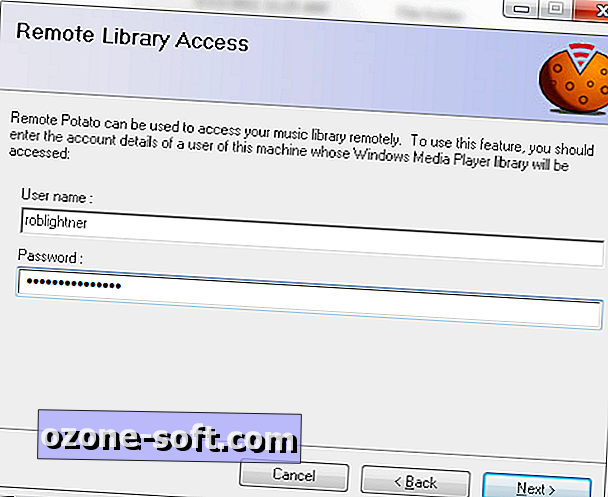
- Fjärrpotatis bör startas när den är installerad, och guidar dig genom en guide för att ställa in din server. Jag rekommenderar att du installerar säkerhet så att ditt media är lösenordsskyddat, men du har möjlighet att göra det offentligt.
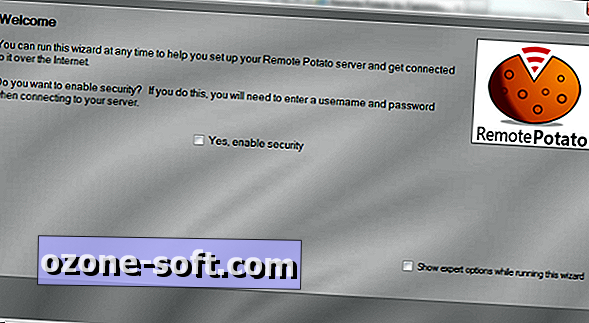
- Nu måste du välja hur Remote Potato ska styra webbläsare till ditt Media Center. Om din Internetleverantör har tilldelat dig en statisk IP, kan du bara använda det. Annars (eller om du inte vet vad jag pratade om i den sista meningen) kan du ställa in den kostnadsfria DynDNS-tjänsten som kommer att spåra ditt Media Center oavsett vad.
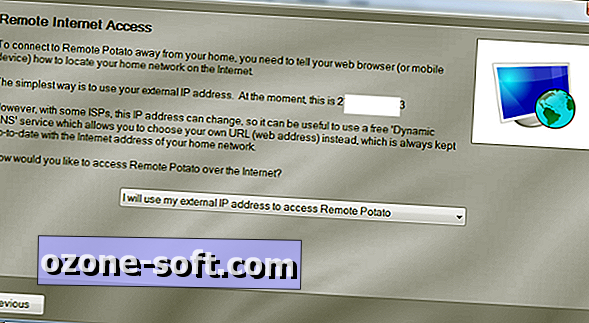
- När guiden stängs kan du välja vilket media som ska strömma via Remote Potato.
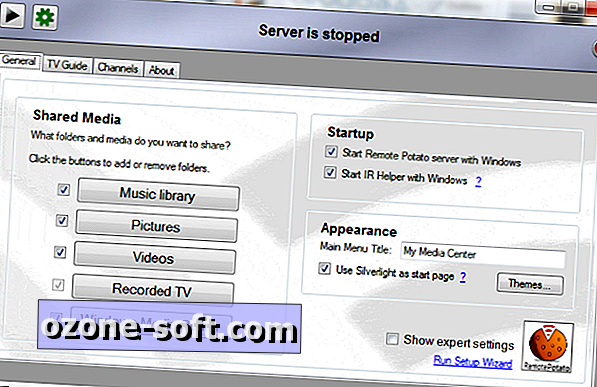
- Klicka på uppspelningsikonen längst upp till vänster för att starta servern. Om du vill stoppa servern (till exempel om du vill ändra inställningarna), stoppar samma ikon nu den.
- För att ansluta till fjärrpotatis på distans, skriv bara in den webbadress du gav i slutet av guiden. För att få en påminnelse, klicka bara på "Hur ansluter jag till den här servern?" längst upp till höger. Observera att du behöver en annan URL om du använder en enhet som är i samma nätverk som ditt Media Center, men det är ganska enkelt.
- Ange ditt användarnamn och lösenord och du är inne.
Jag hittade Silverlight-gränssnittet för att vara lättare att använda och snabbare än det grundläggande HTML-gränssnittet, men din körsträcka kan variera.
Tack till beroendeframkallande tips!
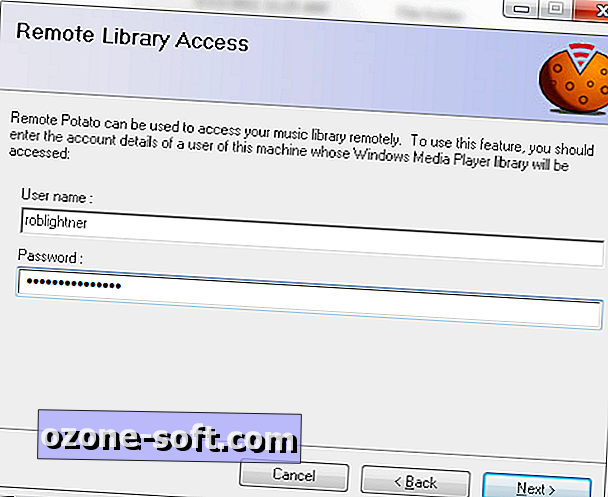
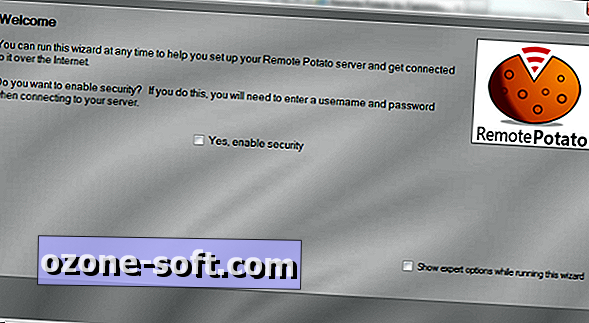
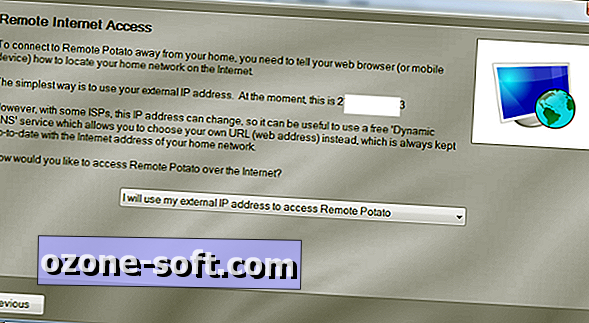
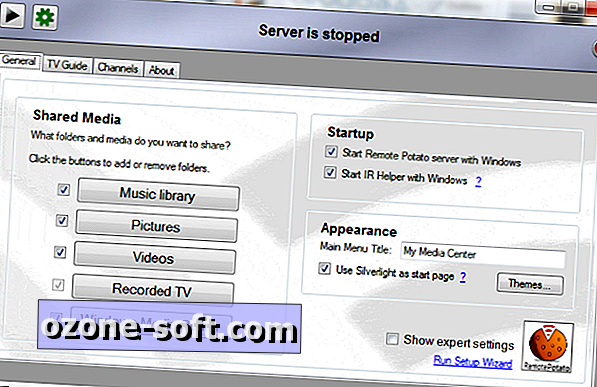



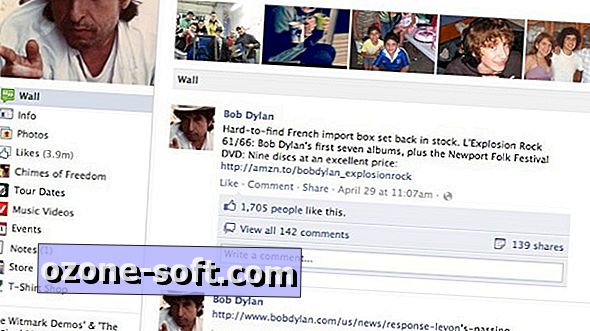



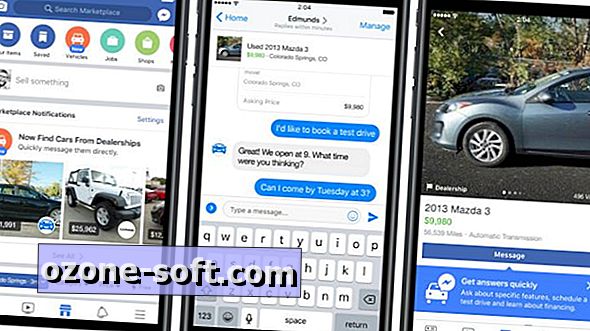





Lämna Din Kommentar